音楽なしのビデオとは何ですか? 退屈な。 それは確かだ。 あなたがビデオを作成するつもりなら、あなたも作品と一緒にずっと行くかもしれません。 音楽なしではやっていけない、それは確かだ。 したがって、それが知っている必要がある理由です ムービーメーカーに音楽を追加する方法.
ムービーメーカーに音楽を追加する方法を知っていれば、間違いはありません。 特に今では、音楽は次のような音楽ストリーミングサービスを介して非常にポータブルです。 Spotify、それなしでできることはありません。 個人的な動画を作成しているだけの場合でも、バックグラウンドで音楽が流れていると完全にはなりません。
お気に入りの曲をビデオに追加して、ビデオ作品をレベルアップしてみてはいかがでしょうか。 この記事を読んで、ムービー メーカーに音楽を追加する方法を学びましょう。 さぁ、始めよう。
コンテンツガイド パート1。ムービーメーカーとは何ですか?ビデオに音楽を追加することについて知っていますか?パート2。ムービーメーカーに音楽を追加する方法パート3:結論
あなたはおそらくについて聞いたことが ムービーメーカー. これは、バンドルされている無料のプログラムの1つです Win非常に使いやすいプログラムだと言えるでしょう。エフェクトもシンプルです。タイトル カードやトランジションについてもほぼ同じことが言えます。Movie Maker の真価を理解するには、そのシンプルさを超えて、Movie Maker に音楽を追加する方法を知る必要があります。
実際、それを使ってできることはたくさんあります。 ビデオを編集することもできます。 それはすべての長さのビデオを受け入れます。 長い動画または短い動画を作成できます。 時間制限はありません。 それはそれが無料であることを考慮して動作するかなり良いプログラムです。 音楽を追加するのはそれほど難しいことではありません。
ムービーメーカーに音楽を追加するときに考慮する必要があるのはこれだけです。これは、 DRMまたはデジタル著作権管理。 技術的になりすぎずに、DRMは曲を著作権侵害から保護する方法です。
だから、あなたがあなたのからいくつかの曲を取得することを考えているなら Spotify ムービー メーカーに追加するライブラリには注意してください。 まず、あなたのデータを転送することはできません。 Spotify 曲。 有料でも Spotify ユーザー、あなたはそれを行うことができません。 できることのほとんどは、音楽をダウンロードしてオフラインで聴くことです。 それで全部です。
残念ながら、それをビデオに転送する方法はなく、ムービーメーカーに転送することもできません。 これを可能にするには、最初にDRMを削除する必要があります。 DRMを削除することが重要です。万が一、動画をオンラインで投稿することにした場合でも、著作権法に違反することはないからです。 読み続けると、曲からDRMを削除して、ムービーメーカーに音楽を追加する方法を学ぶことができます。
ムービーメーカーに音楽を追加する前に、次のことを行う必要があります。 DRMを削除する 最初。 それを行う方法はたくさんあります。 どれが十分であるかを判断する代わりに、以下の推奨オプションのリストを見てください。
あなたの最良の選択肢は DumpMedia Spotify Music Converter. その理由は、これがナビゲートしやすいプログラムだからです。 数回クリックするだけで、音楽を変換してダウンロードできます Spotify。 あなたがすることもできます あなたの転送 Spotify 曲を Apple Music に.
それとは別に、この特定のプログラムは、選択できる多数のファイル形式を提供します。 したがって、お気に入りを変換できます Spotify 簡単に転送できるように、曲を好みのファイル形式に変換します。 これにより、ビデオを他の多くのデバイスで再生できるようになります.
ムービーメーカーに音楽を追加する方法を実行できるように、使用方法について以下の手順を確認してください。
それでは、以下の詳細な手順に進んで、上記のプログラムを使用してお気に入りを変換する方法を確認してください Spotify 曲をムービー メーカーに転送できるようにします。

これをクリックする おすすめにアクセスする Spotify Music Converter。 Web サイトにアクセスしたら、ダウンロード ボタンを探してください。クリックして。次に、プログラムをインストールして起動します。
プログラムをダウンロード、インストール、起動したら、お気に入りを追加できます Spotify 曲。 追加したい曲をインターフェースにドラッグするだけです。 DumpMedia Spotify Music Converter。各曲のリンクをコピーして、 DumpMedia Spotify Music Converter。ドラッグする方が簡単であることに注意してください。こうすることで、複数の曲を追加できます。

ページの右上にカーソルを合わせて、選択するファイル形式を選択します。 ご覧のとおり、この特定のプログラムは、ファイル形式の長いリストを提供します。

「変換」ボタンをクリックするだけで曲をダウンロードできます。 これにより、DRM が自動的に削除されます。 DRM を削除したら、ムービー メーカーに追加する準備は完了です。 ムービー メーカーを起動し、ビデオがすでに追加されていることを確認します。 次に、ムービー メーカーのトップ メニューに移動し、[ホーム] をクリックします。
音符で表された音楽アイコンが表示されます。 クリックして。 オプションのドロップリストが表示されます。 リストから「音楽を追加」を選択します。 見つけるのに問題はないはずです Spotify この時点で変換してダウンロードしたばかりの曲。 自動的に、音楽はビデオ自体の長さに追加されます。
検討できるもうXNUMXつのオプションは、AimersoftDRMメディアコンバーターです。 手順は、ムービーメーカーに音楽を追加する方法を示しています。
これらのプログラムは公式サイトからダウンロードできます。 ダウンロードしたら、プログラムを実行してコンピューターで開きます。
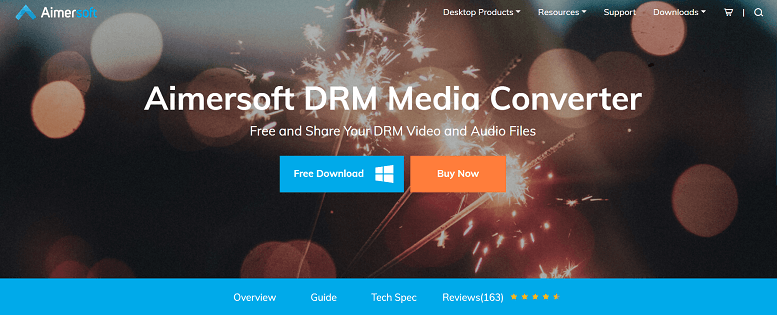
から音楽を追加したい場合 Spotify アカウントを作成するには、最初に上記のアプリを起動する必要があります。 そこから、追加したい曲をドラッグできます。 プログラムに追加されたオーディオ ファイルがすぐに表示されます。
オーディオファイルを追加したら、チェックアウトするだけで再生することもできます。 再生ボタンをクリックして確認してください。 設定が完了したら、画面のボタン部分に表示される[設定]タブをクリックして設定を調整することもできます。 見逃せません。
画面の右下にある[スタート]ボタンをクリックするだけで、曲の変換とダウンロードを開始できます。 その後、完了したら、曲をムービーメーカーに追加できます。 ムービーメーカーで最初にビデオをロードするだけです。 次に、ムービーメーカーの[音楽の追加]をクリックして曲を追加します。
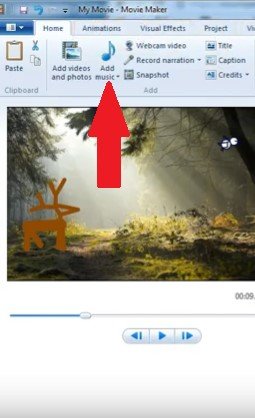
Noteburnerも検討する価値があります。 以下の手順を見て、ムービーメーカーに音楽を追加する方法を確認してください。
Noteburnerは彼らのウェブサイトで入手可能です。 そこでダウンロードしてダウンロードできます。 ダウンロードが完了したら、コンピュータで起動します。
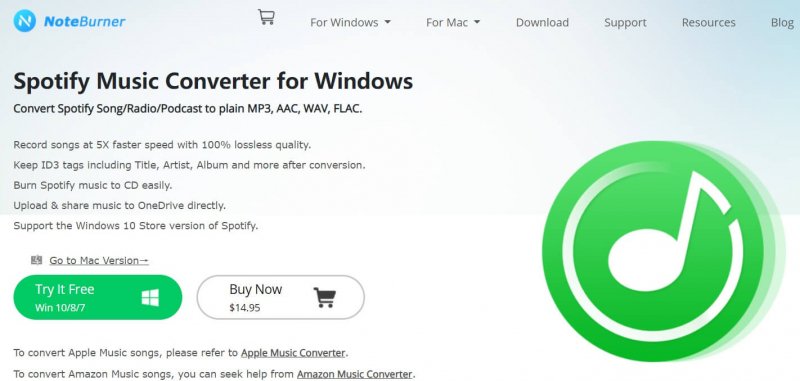
から曲を追加したい場合 Spotify、両方あることを確認してください Spotify Noteburner が画面に表示されます。 から曲をドラッグします。 Spotify ノートバーナーへ。
Noteburner で出力設定を調整することもできます。 画面の右上にある歯車アイコンにカーソルを移動して、クリックするだけです。 出力の設定を調整できるウィンドウが表示されます。
設定の調整が完了したら、[変換]ボタンをクリックします。 次に、ムービーメーカーを起動してビデオをロードします。 次に、ダウンロードした音楽をムービーメーカーに追加します。
今、あなたはのようなDRM除去プログラムを使用して素晴らしいビデオを作ることができます DumpMedia Spotify Music Converter. DRM の削除は、ムービー メーカーに音楽を追加するための最初のステップです。 Spotify またはその他の音楽ストリーミング サービス。 この時代、DRM 解除プログラムは DumpMedia Spotify Music Converter あると便利なプログラムの 1 つです。
ビデオを作成しようとしたことがありますか? ムービーメーカーに音楽を追加するにはどうすればよいですか? 読者とヒントを自由に共有してください。
